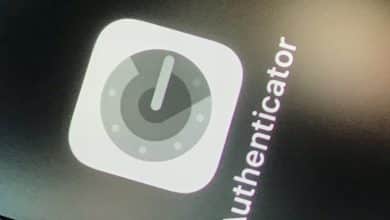Kent est une créatrice de contenu qui aime partager ses connaissances sur la technologie grand public. Elle aime jouer à Black Desert Mobile.
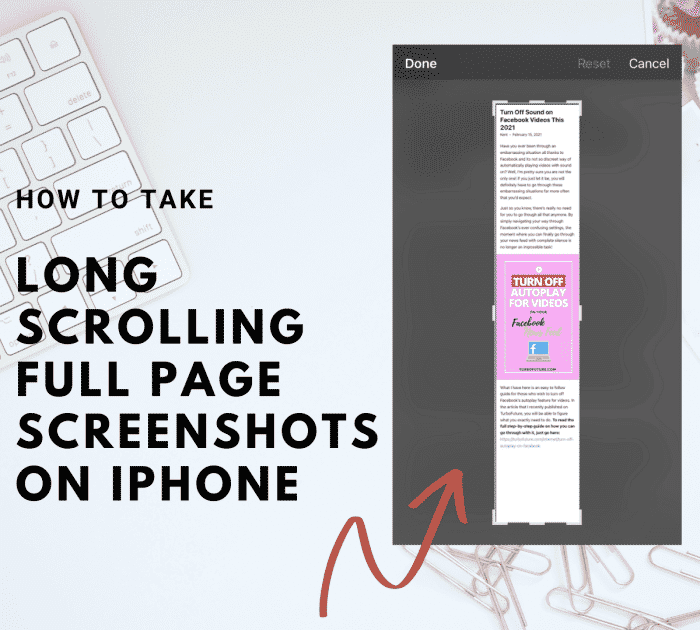
Prendre une capture d’écran sur un iPhone a été assez facile, surtout pour les utilisateurs expérimentés. En fait, vous pouvez prendre une capture d’écran de presque tout ce qui apparaît sur l’écran de votre iPhone.
Quant à ceux qui ne connaissent pas très bien l’utilisation du smartphone fabriqué par Apple, vous pouvez prendre une capture d’écran en suivant les étapes répertoriées ci-dessous.
Comment prendre une capture d’écran standard à l’aide de votre iPhone (avec Touch ID)
Si votre modèle d’iPhone dispose d’un bouton latéral et d’un Touch ID, procédez comme suit :
- Appuyez simultanément sur le bouton latéral (bouton d’alimentation) et le bouton d’accueil. Si vous ne savez pas où se trouve le bouton d’accueil, c’est ce bouton physique rond que vous voyez au milieu de l’écran de votre téléphone.
- Relâchez rapidement les deux boutons dès que l’image de l’écran a été capturée.
- Une fois que vous aurez suivi les étapes ci-dessus, votre appareil capturera automatiquement une image de tout ce qui est affiché à l’écran. Vous avez alors la possibilité de le modifier ou de l’enregistrer tel quel.
Si vous utilisez un autre modèle d’iPhone, le processus peut varier légèrement. Par exemple, si votre iPhone a un identifiant de visage, vous devez appuyer simultanément sur le bouton latéral et le bouton d’augmentation du volume.
Il n’y a pas d’autre option pour prendre une capture d’écran, vous devez donc suivre ces étapes.
Faites défiler pour continuer
Voici la chose à propos de prendre des captures d’écran sur un iPhone. Si vous prenez une capture d’écran d’une page Web, le paramètre par défaut est qu’elle ne capturera que ce qui est affiché à l’écran. Maintenant, que se passe-t-il si vous avez l’intention de capturer la page entière ? Pouvez-vous prendre une longue capture d’écran pour tout capturer sur ladite page, même les zones qui ne sont pas affichées à l’écran ? Absolument!
Prendre une longue capture d’écran pleine page
Cette technique de capture d’écran particulière peut ne pas être connue de beaucoup. Néanmoins, c’est une méthode très utile et vous pouvez le faire en suivant simplement les étapes énumérées ci-dessous :
- Prenez une capture d’écran comme vous le feriez normalement sur votre iPhone.
- Une fois la capture d’écran capturée, appuyez rapidement sur l’aperçu de la capture d’écran. Ne l’enregistrez pas encore.
- Une fois que vous voyez l’aperçu de la capture d’écran, il devrait y avoir deux options en haut de l’image de la capture d’écran. Il y a une option pour « Écran » et une option pour « Pleine page ». Sélectionnez ce dernier.
- Selon la longueur de la page, vous pouvez utiliser la barre de défilement pour faire défiler la page entière vers le haut et vers le bas pour la prévisualiser. Vous pouvez également recadrer certaines sections, en particulier les parties les plus hautes ou les plus basses.
- Une fois que vous l’avez fait, appuyez simplement sur « Terminé ». Il est important de noter que lors de la prise d’une capture d’écran complète d’une longue page, elle sera enregistrée sur votre appareil sous forme de fichier PDF. Vous pouvez également choisir où vous souhaitez enregistrer ledit fichier. Vous pouvez l’enregistrer sur la mémoire de votre téléphone local ou sur votre iCloud Drive.
Alors voilà ! Si vous ne voyez pas l’option « Page entière » lorsque vous prenez une capture d’écran, il est fort probable que vous preniez une capture d’écran d’une page qui n’est pas assez longue ou simplement parce qu’il ne s’agit pas d’une page Web.
Tant que vous suivez les étapes ci-dessus, vous n’aurez plus de difficulté à enregistrer des articles complets et de longues pages Web. De plus, vous pouvez facilement le faire sans installer d’application tierce. C’est déjà une fonctionnalité intégrée dans la dernière version d’iOS. Si vous n’avez pas encore eu le temps d’effectuer une mise à jour logicielle sur votre téléphone, vous feriez mieux de le faire bientôt !
Ce contenu est exact et fidèle au meilleur de la connaissance de l’auteur et ne vise pas à remplacer les conseils formels et individualisés d’un professionnel qualifié.
© 2021 Kent Péligrino
Umesh Chandra Bhatti de Kharghar, Navi Mumbai, Inde le 20 février 2021 :
Bien expliqué. Merci.